Rette: PS5 YouTube-udsendelse virker ikke
Miscellanea / / December 24, 2021
Overraskende nok er PS5 ikke kun til at spille Spider-Man: Miles Morales eller et hvilket som helst andet spil i høj opløsning. Faktisk kan du bruge konsollen til at surfe på internettet og se forskellige videoer på YouTube. Der er mange professionelle spillere, der bruger deres PS5 til at se film på YouTube, når de ikke nyder deres yndlingsspil.
Tingene er dog meget anderledes for YouTube på PS5 sammenlignet med den oplevelse, vi får på en smartphone eller pc. YouTube skal håndtere forskellige typer ophavsretsproblemer på PS5. Af denne grund er streamingplatformen altid tilbøjelig til problemer på konsollen. For nylig har mange brugere rapporteret, at en PS5 YouTube-udsendelse ikke fungerer. Dette indlæg indeholder forskellige fejlfindingsmetoder, der vil hjælpe dig i denne situation.
I vores fritid besøger vi alle YouTube for at dræbe vores kedsomhed. Det er næsten umuligt at finde et match til YouTube, når det kommer til de mange forskellige videoer, det tilbyder. Nu hvor PS5 også kommer med muligheden for at surfe på internettet og streame YouTube-videoer, er brugerne helt afhængige af konsollen for at se deres yndlings gameplay-videoer. Der vil dog være mange tilfælde, hvor YouTube ikke fungerer, som det skal være, og giver forskellige fejl, inklusive PS5 YouTube-udsendelsen, der ikke virker. Så her er forskellige løsninger, der vil hjælpe dig i denne situation.

Sideindhold
-
Rette: PS5 YouTube-udsendelse virker ikke
- Rettelse 1: Tjek din internetforbindelse
- Fix 2: Genstart PS5.
- Fix 3: Skift DNS-indstillinger
- Fix 4: Download den seneste opdatering
- Fix 5: Slip af med unødvendige data
- Rettelse 6: Luk medieapps
- Fix 7: Geninstaller YouTube på PS5.
- Fix 8: Skift internetforbindelse
- Rettelse 9: Aktiver HDPC-funktionen
- Afsluttende ord
Rette: PS5 YouTube-udsendelse virker ikke
Selvom det kan lyde meget teknisk, men i virkeligheden er det meget nemt at løse problemet med PS5 YouTube-udsendelsen, der ikke virker. Der er ikke nogen specifik synder, der forårsager problemet, så du skal muligvis gennemgå alle løsningerne for at løse det problem, du står over for i øjeblikket. Så lad os tage dem alle én efter én.
Rettelse 1: Tjek din internetforbindelse
En af de helt grundlæggende årsager til, at du står over for PS5 YouTube-udsendelsesproblemer, kan være en svag internetforbindelse. Så som en løsning på det, sørg for, at du er forbundet til en stabil forbindelse. Du kan tilslutte din smartphone til den samme Wi-Fi-forbindelse og kontrollere, om du er i stand til at surfe på internettet eller ej. Hvis ja, så sørg for at du har forbindelse til en hurtig internetforbindelse. Som du skal vide, skal du for at streame YouTube på PS5 være forbundet til en forbindelse, der tilbyder mindst 1 MBPS netværksbåndbredde. Du kan besøge "fast.com” websted for at kontrollere hastigheden på din internetforbindelse. Eller du kan også prøve den officielle metode til PS5 ved at gå gennem trinene nævnt nedenfor.
- Gå over til menuen Indstillinger på din PS5.
- Klik på "Netværk".
- Tryk på "Forbindelsesstatus" i det følgende vindue.
- Rul ned, og tryk på "Test internetforbindelse."

PS5 vil tage et par sekunder at teste internethastigheden på den tilsluttede router. Hvis alt er i orden, er du god til at gå. Ellers bliver du nødt til at opgradere din internetforbindelse for at løse problemet med PS5 YouTube-udsendelsen, der ikke virker.
Fix 2: Genstart PS5.
Selvom YouTube er den største platform til streaming af videoer, er den også tilbøjelig til forskellige slags fejl og fejl. Streamingplatformen var ikke specielt designet til konsollerne. Det burde derfor ikke være en overraskelse, at det bliver buggy med tiden.
Ikke desto mindre er genstart af en enhed en af de bedste måder, hvorpå du kan løse eventuelle forbindelses- eller netværksproblemer. Så det er en stærk anbefaling, at før du går ind i nedenstående tekniske rettelser, skal du sørge for at genstarte PS5. Desuden kan du også prøve at genstarte dit modem eller router for at være dobbelt sikker.
Annoncer
Fix 3: Skift DNS-indstillinger
En domænenavneserver, også kaldet DNS, bruges til at konvertere forbindelsesanmodninger til en form, der nemt kan læses af maskinen. Hver internetudbyder leverer sine egne DNS-tjenester. Så det kan være tilfældet, at de DNS-tjenester, som din internetudbyder tilbyder, er blevet bremset. Det kan være resultatet af ethvert vedligeholdelsesarbejde, der foregår i baggrunden hos din internetudbyder. Eller det kan også være forårsaget af ethvert forbud implementeret af regeringen. Så som en løsning på det sikrer, at der ikke sker noget som sådan i baggrunden med DNS-udbyderen. Og hvis dette er tilfældet, anbefales det at ændre DNS-indstillingerne.
Fix 4: Download den seneste opdatering
YouTube er som nævnt ikke specielt designet til PS5. Men udviklere arbejder konstant på at gøre streamingplatformen kompatibel med konsollen. Og for at gøre det, udgiver de løbende opdateringer i ny og næ. Disse opdateringer introducerer nye funktioner til konsolversionen af YouTube. Desuden er de også nyttige til at fjerne forskellige slags fejl, såsom PS5 YouTube-udsendelser, der ikke fungerer på YouTube. Derfor anbefales det kraftigt, at du opdaterer YouTube til den nyeste version. For at gøre det skal du blot besøge app-butikken på din PS5 og søge efter YouTube og derefter downloade den nyeste version.
Fix 5: Slip af med unødvendige data
I lighed med smartphones og pc'er, hvis du har en stor mængde data gemt i appen og cloud-lageret, kan du opleve problemer med PS5 YouTube-udsendelsen, der ikke fungerer. Sådanne skralddata kan også resultere i store problemer i fremtiden. Så som en løsning skal du sørge for permanent at fjerne alle unødvendige data fra konsollen, især dem, der er forbundet til YouTube.
Annoncer
Rettelse 6: Luk medieapps
En anden effektiv måde at løse det problem, du står over for i øjeblikket, er at lukke alle medieapps. Bemærk, at minimering af medieapps ikke vil være nyttig i denne situation. Derfor er det vigtigt at lukke alle de medieapplikationer, der kører i baggrunden, for at løse problemet.
Fix 7: Geninstaller YouTube på PS5.
Geninstallation af YouTube på PS5 er det sidste skridt, du bør tage, og det også kun, hvis ingen af de ovennævnte virkede for dig. Ødelagte filer på din konsol kan være årsagen til, at en PS5 YouTube-udsendelse ikke virker. Det er dog ret nemt at slippe af med sådanne beskadigede filer. Du skal bare geninstallere den app, hvis filer du mener er beskadiget. I dette tilfælde er det YouTube.
Så besøg app-butikken på din PS5. Søg derefter efter YouTube og download den nyeste version. Det er det. Tjek, om du er i stand til at udsende YouTube på PS5 eller ej.
Nu hvor du har gennemgået alle de grundlæggende løsninger, er det tid til at komme ind i de tekniske rettelser til problemet. Så her er nogle forskellige løsninger, som du kan prøve i denne situation.
Fix 8: Skift internetforbindelse
Dette er den allerførste tekniske løsning, som du kan prøve for at slippe af med det udsendelsesproblem, du står over for med YouTube på PS5. Så her er de trin, du skal følge.
- Åbn menuen Indstillinger på PS5.
- Besøg Indstillinger.
- Tryk på "Konfigurer internetforbindelse."
- Klik på Wired LAN, hvis du er tilsluttet en kablet forbindelse. Du skal klikke på Wi-Fi-forbindelsen, hvis du er tilsluttet en Wi-Fi-router.
- Vælg "Avancerede indstillinger".
- I "Avancerede indstillinger" skal du ændre den primære DNS til "8.8.8.4" og den sekundære DNS til "8.8.8.8“.
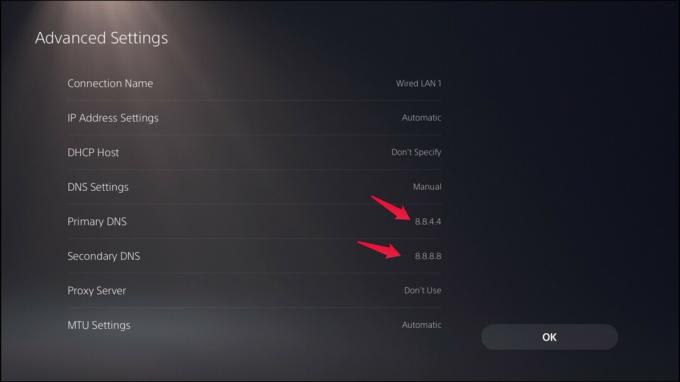
Det er det. Tjek, om problemet er løst eller ej.
Bemærk: Primær DNS "8.8.8.4" og sekundær DNS "8.8.8.8" vil kun fungere i USA. Hvis du bor i Europa, skal du ændre den primære DNS til "1.1.1.1" og den sekundære DNS til "1.0.0.1".
Rettelse 9: Aktiver HDPC-funktionen
Digital copyright-beskyttelse med høj båndbredde, også kendt som HDPC, krypterer din HDMI-ledning såvel som din udsendelse, så ophavsretligt beskyttet materiale ikke kan udsendes. Det sikrer også, at ophavsretligt beskyttet materiale ikke kan kopieres eller optages.
Når HDPC er deaktiveret, vil du ikke kunne få adgang til nogen medier på PS5, inklusive Netflix, Amazon Prime og YouTube. Derfor bør du kun deaktivere muligheden, mens du livestreamer. Ikke desto mindre er her, hvad du skal gøre for at aktivere HDPC.
- Gå over til indstillingsmenuen på PS5.
- Tryk på System.
- Klik på HDMI.
- Her finder du HDCP-muligheden. Aktiver det for at løse problemet med PS5 YouTube-udsendelsen, der ikke virker.
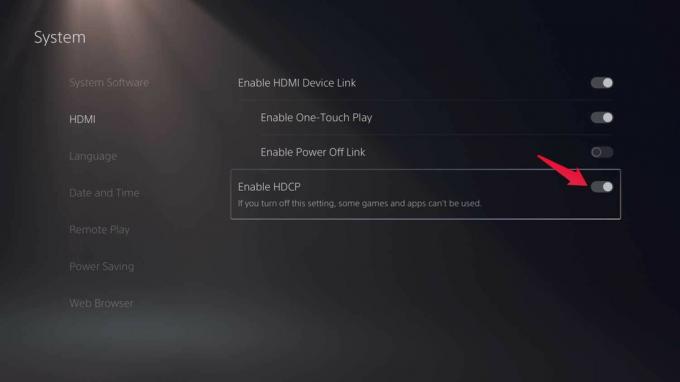
Afsluttende ord
Dette var, hvordan man fikser problemet med PS5 YouTube-udsendelsen, der ikke virker. Fortæl os, hvilken af de ovennævnte metoder, der fungerede for dig. Du kan også dele enhver anden løsning, der har hjulpet dig med at løse problemet i kommentarerne.



